Работа стоварами от Поставщика
В данной инструкции будет показано как добавить товары от поставщика
Процесс добавление товара от поставщика
Нажмите на кнопку Добавить товар и в открывшейся внизу панели выберите Поиск у поставщика ALT+O
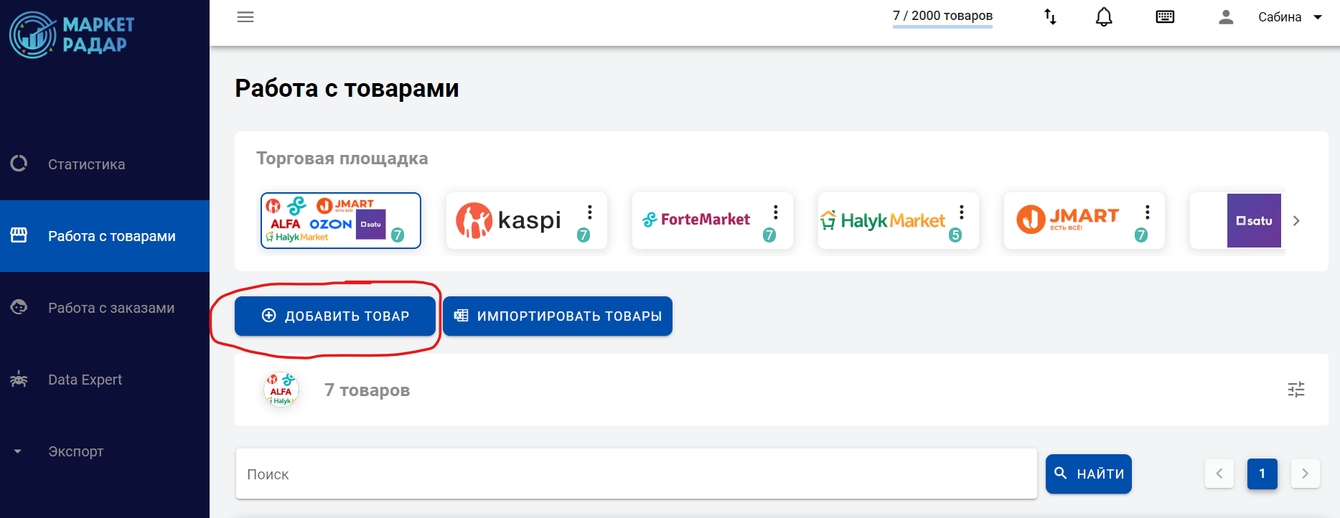
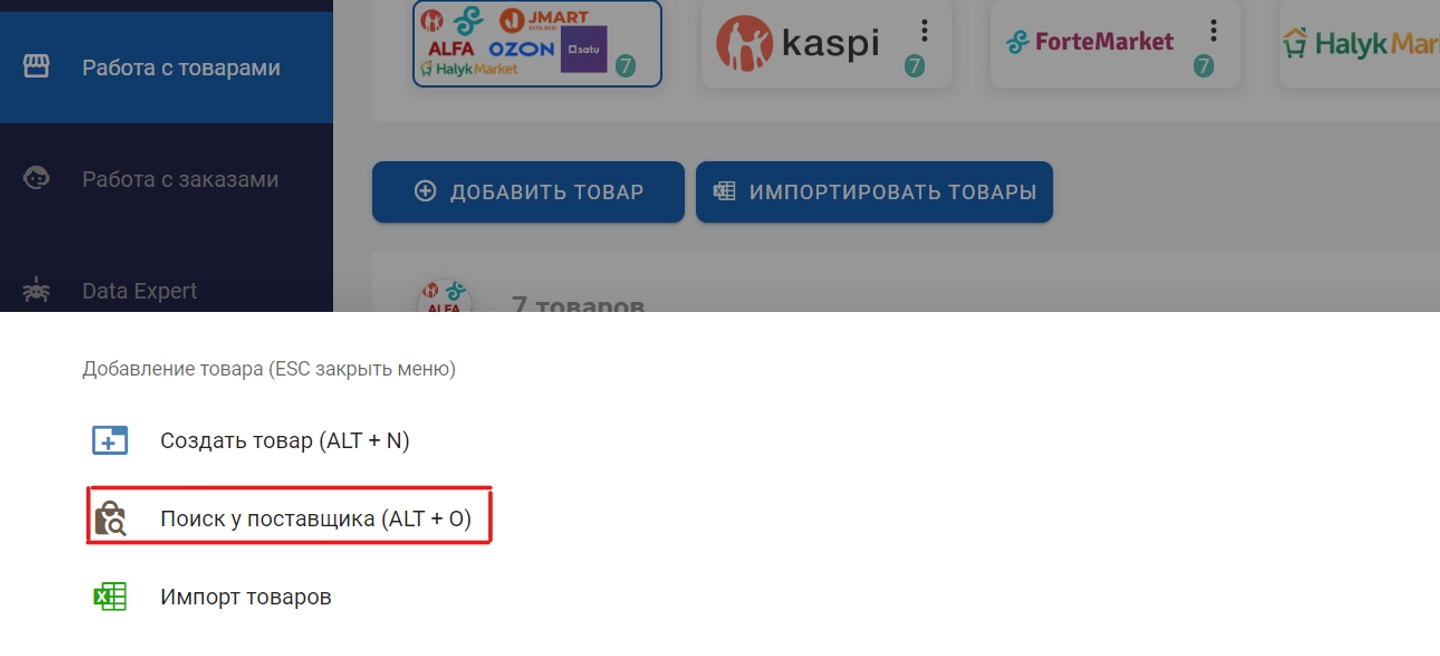
Вы попали в каталог товаров поставщика. Выберите нужные товары у поставщика, отметьте их и в верхней панели нажмите Выставить на продажу
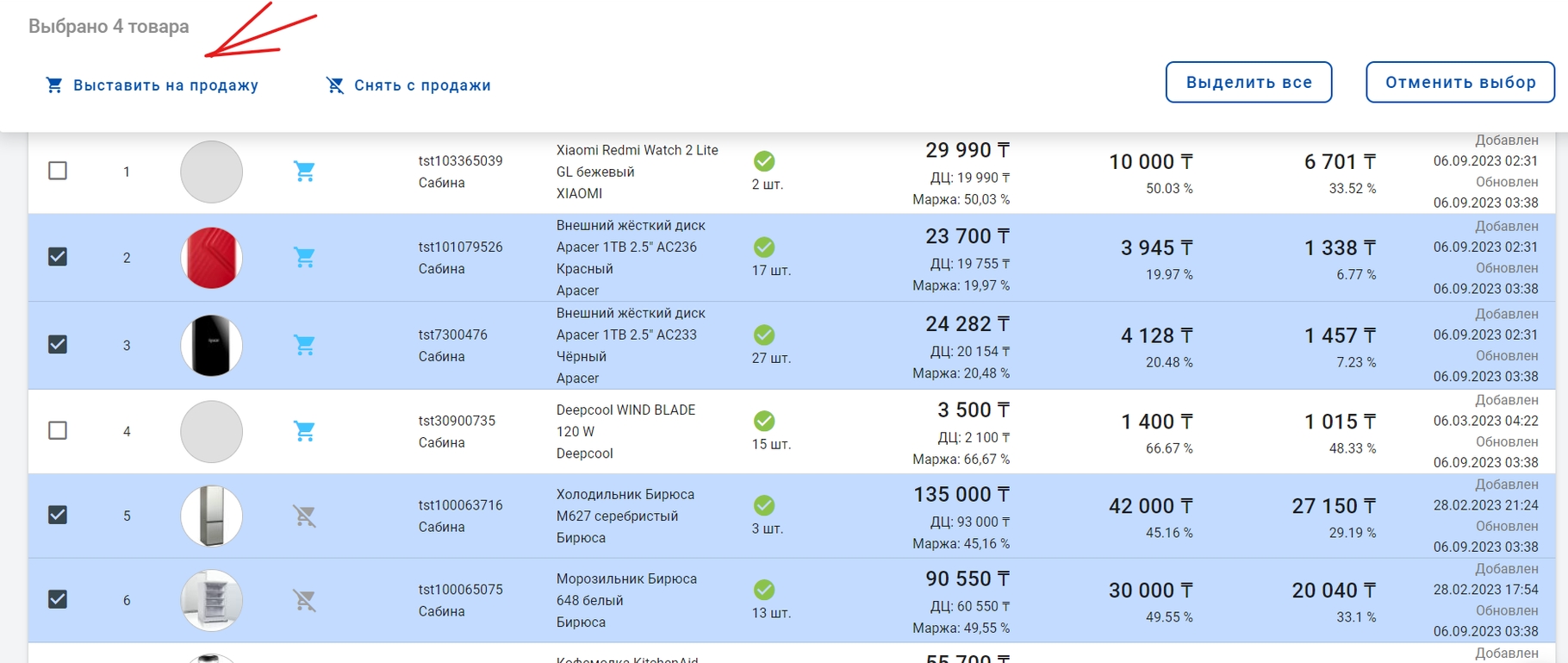
Поздравляем! Вы добавили товары от поставщика себе в магазин. В подтверждение этому выбранные товары подстветятся зеленым и появится уведобление, как на скриншоте.
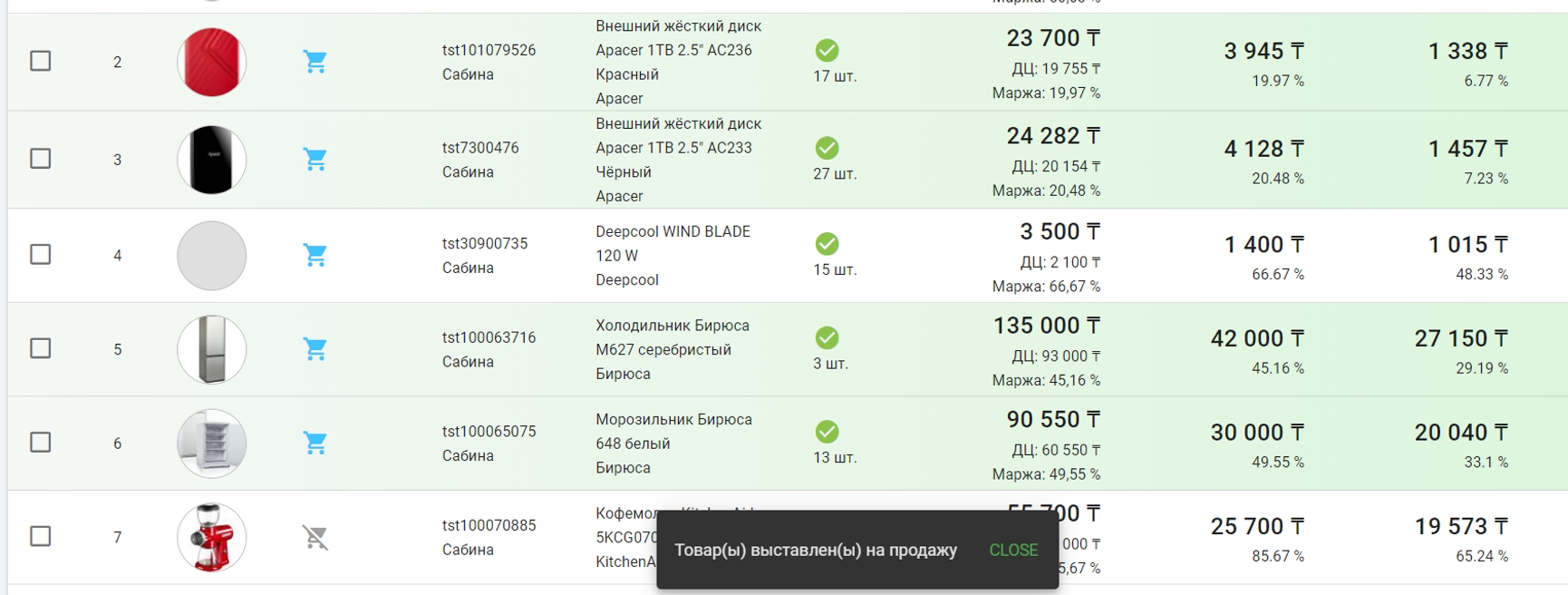
Чтобы определить выставлен ли у вас тот или иной товар у поставщика - обратите внимание на иконку корзинки у изображения. Если товар уже добавлен в ваш каталог — иконка синяя
Если товар еще не добавлен/выставлен у вас иконка будет серого цвета
Что дальше?
Добавленные товары поставщика теперь уходят в прайс листы на все ваши подключенные маркетплейсы. Например в Каспи эти товары через час можно найти в разделе Нераспознанные
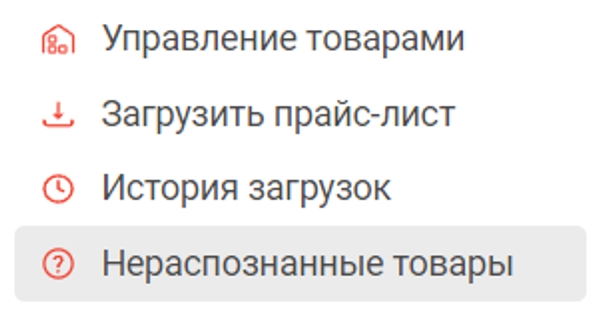
Перейдя в Нераспознанные - вы увидите список товаров, которые вы добавляли в МаркетРадаре. Выберите из предложенных в каспи карточек соответствующую карточку для вашего товара и в конце предложенных нажмите выбрать
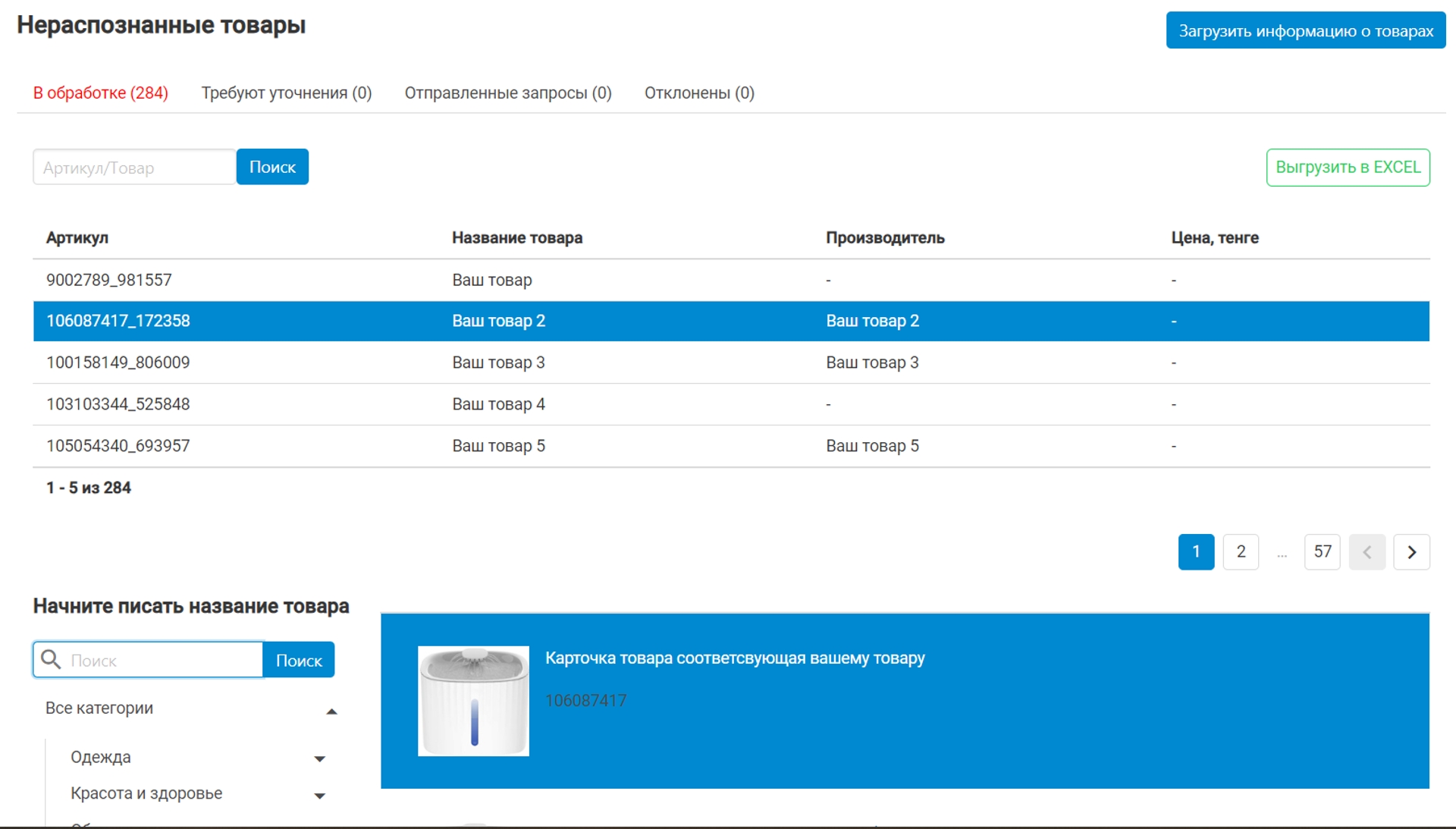
Кнопка выбрать находится в самом низу предложенных карточек товаров
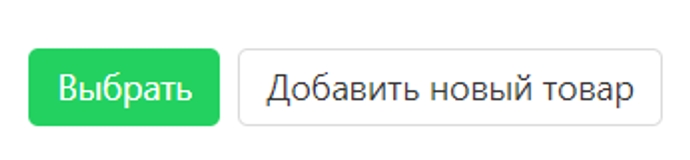
Готово! Вы полностью добавили товар от поставщика в свой магазин на Kaspi
После добавления товаров от поставщика будет идти синхронизация остатков и цен. Т.е. все изменения, которые произойдут у поставщика с тем или иным товаром, который добавлен у вас от него - будут в вашей карточке товара Маркерадара.
Как определить у себя в магазине на маркетрадаре, что товар был добавлен от поставщика: На главной странице со списком товаров выберите нужный товар. Далее справа под ценой нажмите на стрелочку вниз

Нажмите на стрелочку и определите от куда был добавлен товар:

В данном случае товар был добавлен от поставщика Vault-Tec
Last updated

